Google wydało wersję dla programistów Android L. dla urządzeń Nexus. Imponujące, jak Google I / O 2014, nie ma nic, co mogłoby się równać z uzyskaniem wrażenia użytkownika przez przejście na system operacyjny i właśnie to zrobiliśmy. Nowy materiał to nie tylko świeży lakier; to przegląd interfejsu użytkownika i jak dotąd go kochamy. Wyszczególniliśmy nowe funkcje, które użytkownicy końcowi pokochają, ale jest ich o wiele więcej w postaci nowych interfejsów API, które zainteresują programistów. Więc bez dalszych czynności, oto nowe funkcje.

Wygląd materiału
Nowy interfejs użytkownika wprowadzony na Google I / O 2014 jest fajnyi elegancko wykorzystując cienie, światło i inne elementy, które nadają głębię i wymiary. Chodzi o to, aby interakcja była bardziej „realna”. Typografia jest bardziej odważna i zastosowano wiele żywych kolorów, ale są to subtelne rzeczy, które są bardziej atrakcyjne, gdy zaczniesz z niej korzystać. Na przykład przytrzymanie powiadomienia na ekranie blokady lub podczas przełączania aplikacji. Przyciski, jak pokazano w aplikacji dialera, wydają się unosić. Zauważysz także, że wprowadzono nowe klawisze programowe.


Dynamiczne powiadomienia Heads Up
To są powiadomienia, które otrzymaszważne wydarzenia, takie jak rozmowa telefoniczna, tylko one pojawiają się jako pływające powiadomienie nad każdą aplikacją, której używasz. Można je odrzucić lub użyć ich do interakcji z aplikacją. Chodzi o to, aby umożliwić interakcję z aplikacją w odpowiedzi na zdarzenie bez konieczności otwierania najpierw obszaru powiadomień.
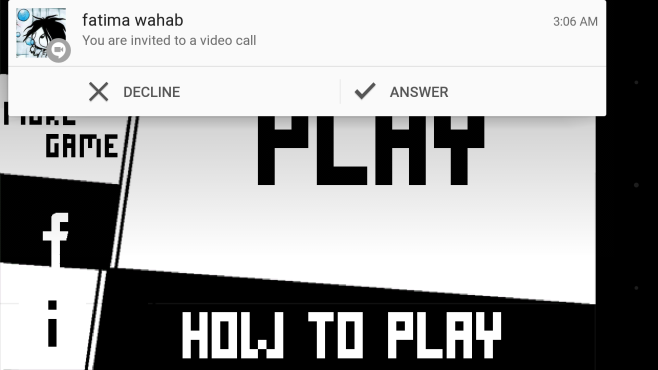
Powiadomienie na ekranie blokady
Funkcja mówi sama za siebie, ale wartonadmieniając, że powiadomienia na ekranie blokady zostały wdrożone dość inteligentnie. Powiadomienia, takie jak e-mail lub wiadomość tekstowa, ukrywają rzeczywistą treść i po prostu ostrzegają o nowej aktywności. Treść jest ukryta tylko wtedy, gdy ustawisz hasło do ekranu blokady. Różnicę można zobaczyć poniżej; lewy strzał pokazuje, jak pojawiają się powiadomienia, gdy nie ma hasła, a prawy pokazuje, jak pojawiają się powiadomienia, gdy istnieje hasło.


Nowy ekran blokady
Ekran blokady ma również nowy, ładny wygląd; trzepnąćw prawo, aby otworzyć aplikację do wybierania numerów, w lewo, aby otworzyć aparat, w dół, aby otworzyć szybkie ustawienia, i w górę, aby odblokować. Ta aktualizacja jest w cenie widżetów ekranu blokady. Google nie powiedział wprost, że rezygnują z widżetów ekranu blokady, ale wydaje się, że nie ma już możliwości dodania ich do ekranu blokady. Jeśli urządzenie jest podłączone do źródła zasilania, ekran blokady pokaże również, ile czasu zajmie pełne naładowanie.
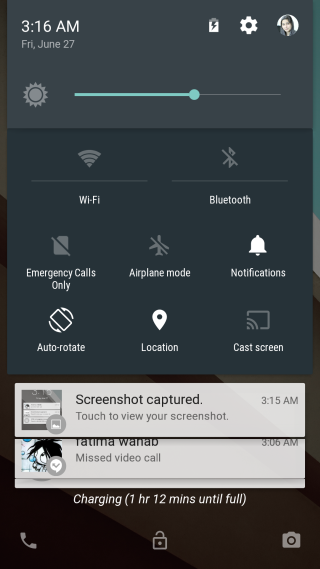

Wielozadaniowość 3D
Przełącznik aplikacji ma bardzo imponujący nowy wygląd;zamiast listy aplikacji, które przeglądasz, masz stosy aplikacji, które dają poczucie głębi. Jest to głównie zmiana wizualna i rozszerzenie projektu materiału, ale warto o tym wspomnieć. Aby zamknąć aplikację, dotknij przycisku zamykania lub użyj zwykłego gestu przeciągnięcia.


Program oszczędzający baterię
Oszczędzanie baterii to nowa funkcja, która, jak sama nazwa wskazujeoczywiście implikuje, pomaga baterii w urządzeniu dłużej. Według Google jest to nowy tryb, w którym działa Twoje urządzenie. Według Google możesz uzyskać dodatkowe 90 minut na urządzeniu. Możesz ustawić, aby włączał się automatycznie, gdy poziom naładowania baterii wynosi 5%, 10%, 15% lub 20%.
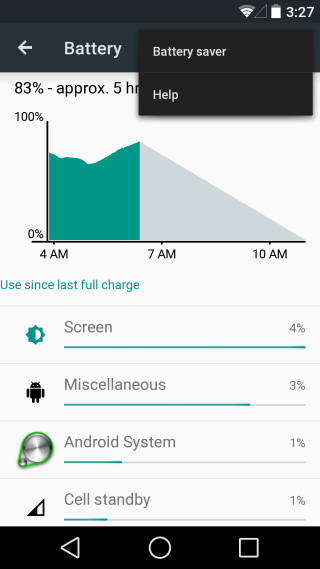

Szybkie ustawienia
Kolejna zmiana interfejsu użytkownika i kilka nowych przyciskówdodano do szybkich ustawień. Na uwagę zasługują nowe przyciski rotacji i przyciski ekranowania obsady, a także przyciski „Nie przeszkadzać”. Twoje zdjęcie profilowe jest teraz znacznie mniejsze, a suwak jasności pojawia się domyślnie.

Nie przeszkadzać
Ta funkcja jest czymś, co mieli użytkownicy iOSod iOS 7, ale wygląda na to, że Google dobrze to zrobił. Nie przeszkadzać to tryb, który można włączyć zgodnie z harmonogramem lub ręcznie, aby wyciszyć powiadomienia. Planowanie jest niezwykle elastyczne, ale nie dlatego to uwielbiam. Uwielbiam to, ponieważ w trybie Nie przeszkadzać mogę wybierać kontakty, do których połączenia telefoniczne i wiadomości mogą przychodzić, gdy jest włączony. Ustawienia połączeń telefonicznych i wiadomości są obsługiwane niezależnie od siebie i mogę wybrać jedno lub oba. Ma własny panel szybkich ustawień, w którym możesz wyłączyć tryb ręcznie lub po określonej liczbie godzin.

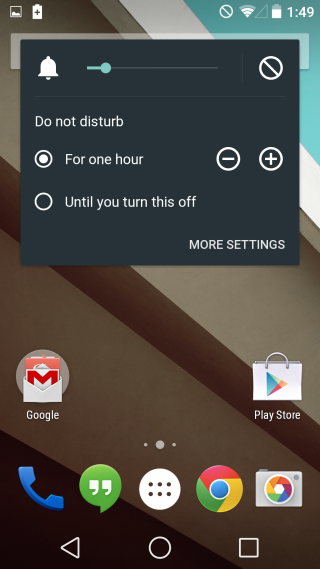
Napisy zamknięte
Dodano obsługę napisów kodowanych dla obsady Chrome i można ją włączyć w ustawieniach dostępności. Ta funkcja jest w komplecie z wyborem języka, rozmiarem tekstu i opcjami koloru tekstu.

Odwrócenie kolorów i korekcja przestrzeni
Nowa wersja Androida ma dwa nowe koloryopcje dla osób niedowidzących. Tryb inwersji kolorów, który odwraca kolory na ekranie oraz tryb korekcji przestrzeni dla osób cierpiących na różnego rodzaju ślepotę kolorów. Możesz wybrać typ, dla którego chcesz dostosować, a kolory na wyświetlaczu odpowiednio się zmienią.


Wersje dla programistów na Androida L są dostępne tutaj dla urządzeń Nexus.













Komentarze